Loading...
Microsoft Edge merupakan browser baru yang diluncurkan Microsoft menggantikan Internet Explorer (yang telah lama diabaikan para penggunanya). Dikembangkan dari tahun...
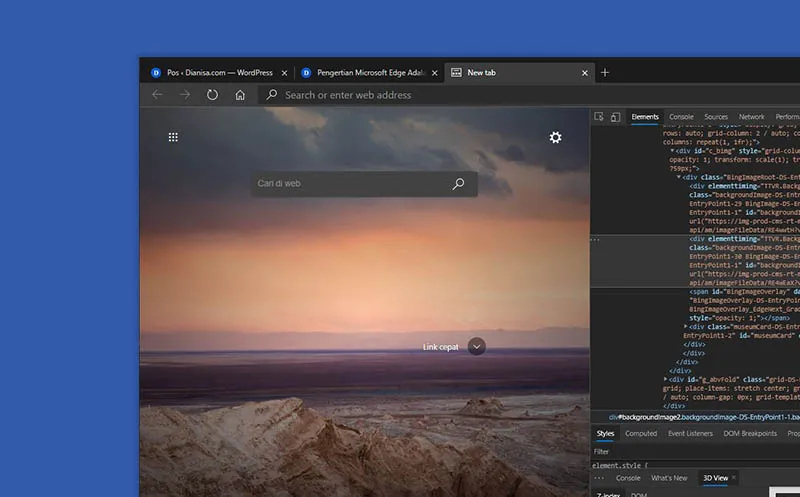
Microsoft Edge merupakan browser baru yang diluncurkan Microsoft menggantikan Internet Explorer (yang telah lama diabaikan para penggunanya). Dikembangkan dari tahun 2014 dan rilis secara stabil pada tahun 2020, browser Microsoft Edge mulai banyak diminati. Alasannya karena Microsoft Edge lebih ringan dan tidak menguras banyak memori ketimbang browser serupa lainnya. Sampai saat ini, Microsoft Edge telah support pada beberapa sistem operasi populer seperti Windows, MacOS, Linux, Android, iOS, dan Xbox One.
Microsoft Edge dikembangkan berbasis Chromium, jadi tak perlu heran apabila tampilannya mirip dengan Google Chrome. Keunggulan dari Microsoft Edge adalah user interface-nya yang lebih menarik ketimbang browser lain. Pengguna bisa kostum tampilan Microsoft Edge sesuai keinginan dan kebutuhan, misalnya saja menambahkan konten berita, mengubah background, hingga menambahkan tautan link cepat.
Lihat Juga : 5 Cara Membersihkan History Browser Microsoft Edge
Melalui artikel ini, saya akan menjelaskan beberapa langkah dalam mengunduh background/ wallpaper yang ada pada Microsoft Edge. Biasanya ketika membuka browser/ tap baru Microsoft Edge, pengguna akan disuguhkan background untuk mempercantik tampilan. Nah, bagi Anda yang tertarik dengan background tersebut, Anda bisa mengunduhnya secara gratis. Penasaran bagaimana caranya, simak metodenya berikut ini.
STEP 1: Buka browser Microsoft Edge yang ada di komputer Anda, lalu buat tap baru. Biasanya muncul background Microsoft Edge untuk hari ini. Klik kanan » Inspect, atau bisa juga dengan shortcut keyboard Ctrl+Shift+I.
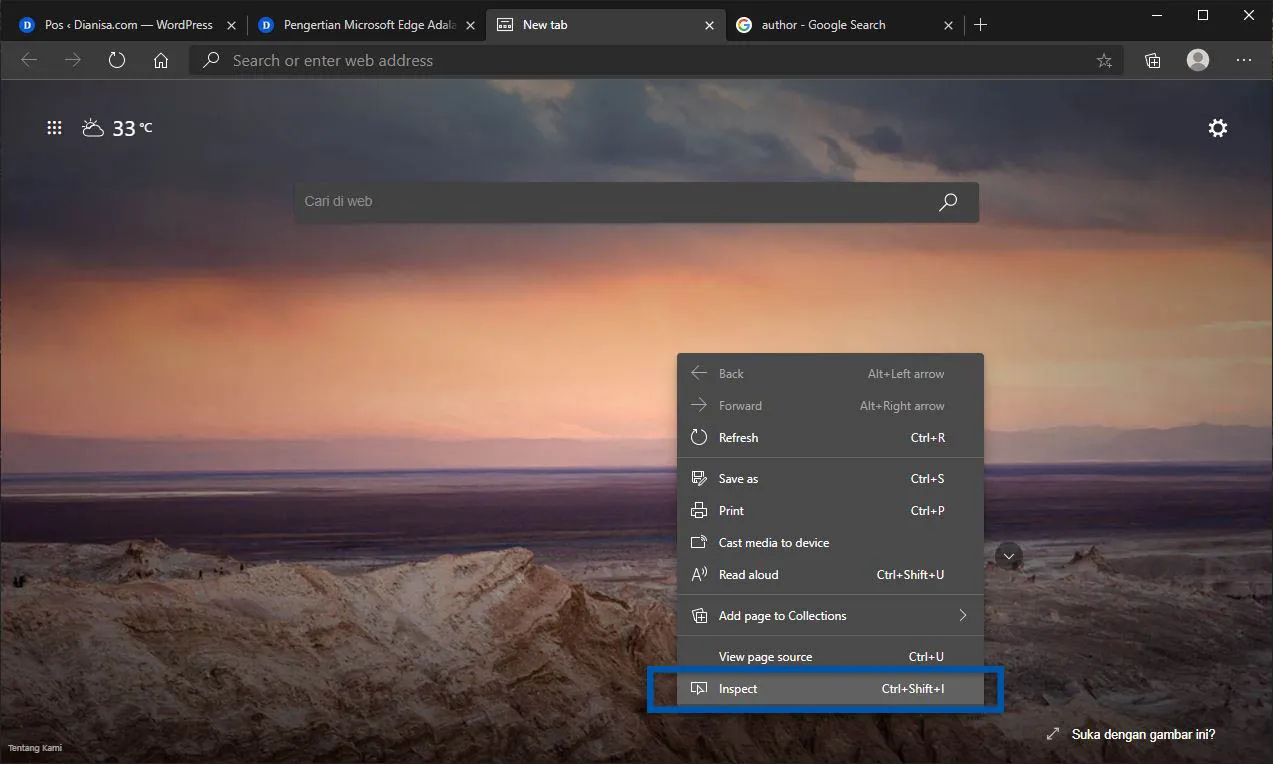
STEP 2: Kemudian Anda bisa cari Url Link dari background tersebut. Di bawah ini terlihat id=”backgroundImage1” dan id=”backgroundImage2”. Copy Url tersebut dan pastekan pada kolom web address. Untuk memperjelas, Anda bisa lihat contoh di bawah ini.

STEP 3: Paste Url tersebut pada kolom web address dan hasilnya akan terlihat seperti pada gambar di bawah ini. Gambar tersebut digunakan sebagai background Microsoft Edge.
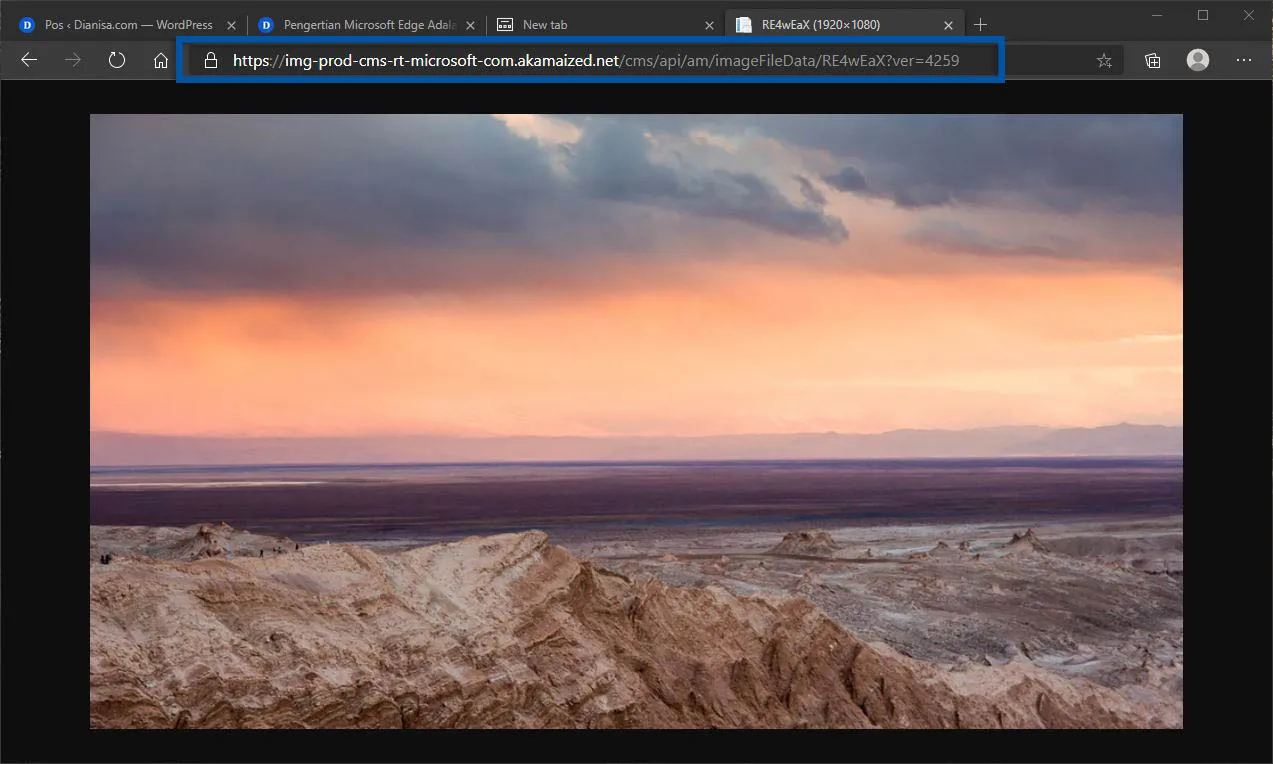
STEP 4: Simpan gambar tersebut dengan klik kanan » Save image as,lalu simpan pada komputer Anda.
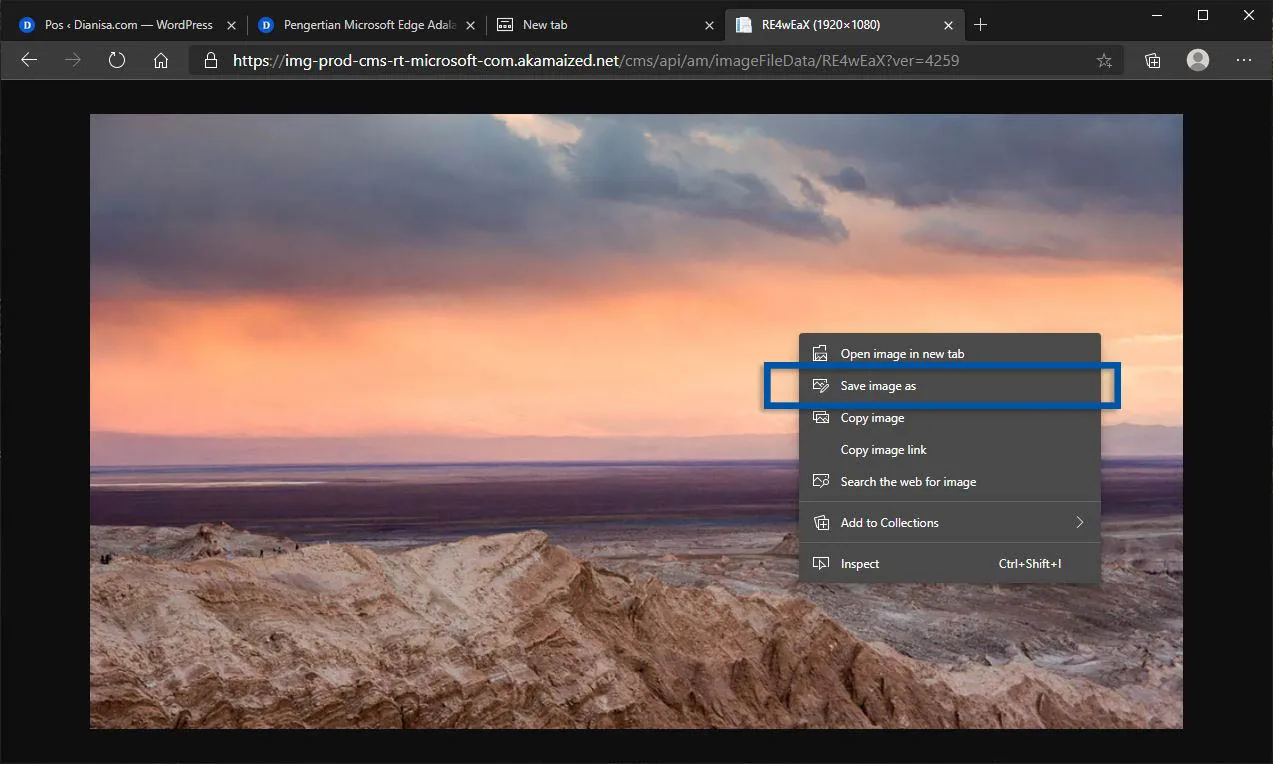
Lihat Juga : 3 Cara Download File di Academia.edu
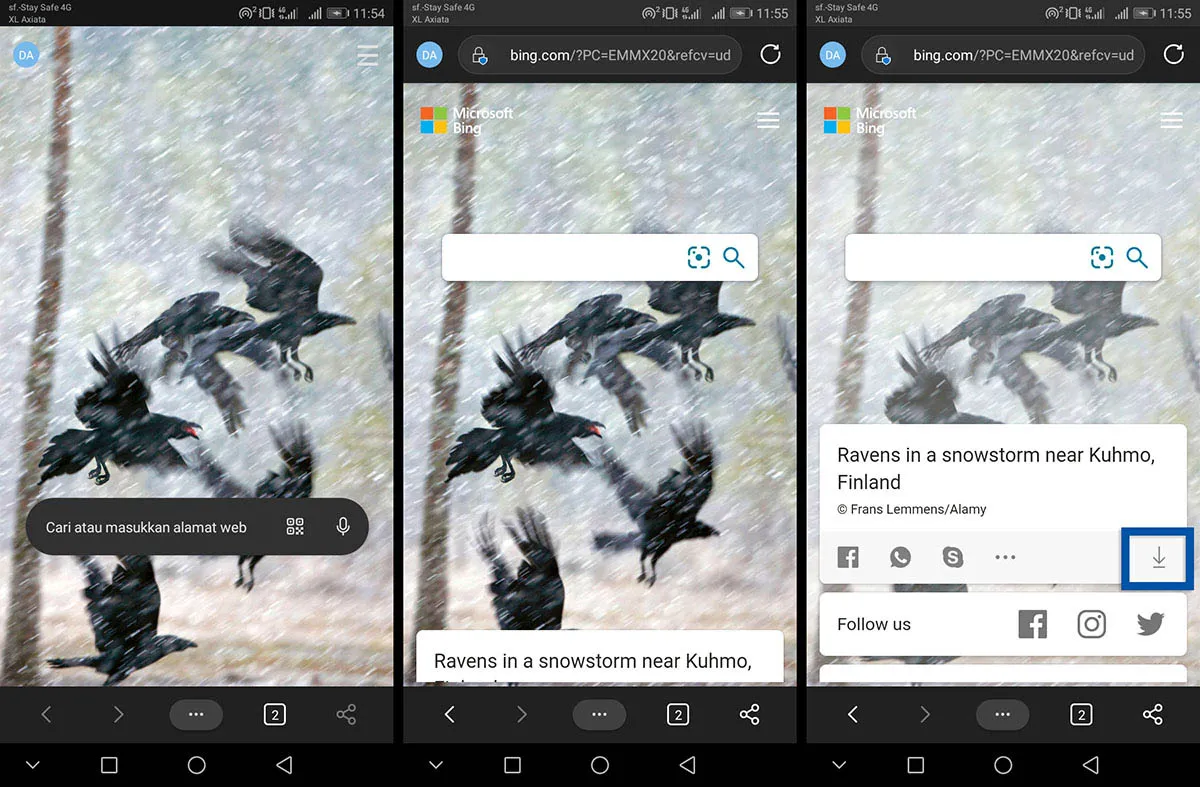
Lihat Juga : 4 Cara Download PPT di SlideShare
Itulah panduan singkat menyimpan background Microsoft Edge, semoga bisa membantu dan bermanfaat. Selesai mengunduh, Anda bisa jadikan background tersebut sebagai wallpaper untuk desktop, laptop, dan smartphone Android Anda. Bagikan artikel ini ke sosial media Anda supaya lebih berguna dan bermanfaat. Jika ada sesuatu yang ingin Anda tanyakan atau sampaikan, silakan tulis melalui kolom komentar di bawah ini. Terima kasih dan selamat mencoba!
~ Artikel ditulis oleh Rudi Dian Arifin, Editor oleh Wahyu Setia Bintara